Drafts est la puissante application de prise de notes pour iPhone que vous recherchiez
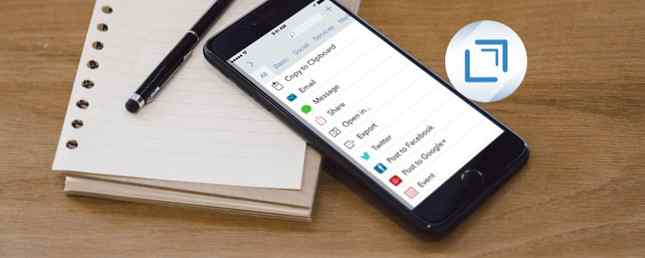
L'application Drafts (4,99 $) est plus qu'un simple éditeur de texte iOS. Vous pouvez l'utiliser comme première étape de tout ce que vous écrivez et utiliser son extensibilité pour l'envoyer n'importe où. Il commence par un clavier personnalisable, qui vous permet d'ajouter des actions à un bouton. Ensuite, il y a un tableau d'actions d'exportation une fois que vous avez fini de créer.
Si vous recherchez une application de prise de notes vraiment puissante et extensible, les brouillons peuvent vous convenir..
Utilisation de l'application Drafts
Les brouillons fonctionnent sur tous les appareils iOS. Vous pouvez collecter vos idées sur tout, de l'Apple Watch à l'iPad Pro. 11 façons dont iOS 11 améliore encore votre iPad 11 manières dont iOS 11 améliore votre iPad encore mieux iOS 11 est la première version d'iOS de l'histoire principalement axée sur l'iPad. Mieux encore, les nouvelles fonctionnalités fonctionnent sur la plupart des iPads, anciens et nouveaux! En savoir plus À elle seule, l'application ressemble à la plupart des applications Notes. Vous avez une structure de dossiers sur la gauche qui contient tous vos documents.
Le panneau principal est un éditeur de texte pratiquement sans fioritures. Vous obtenez votre mot et compte de personnage en haut à droite. Le clavier a une rangée de boutons spéciaux, sur lesquels nous reviendrons un peu plus tard..

En bas à gauche se trouve un menu hamburger qui vous permet de visualiser votre document sous forme de blocs de texte. Vous pouvez ensuite déplacer et arranger votre texte de manière visuelle, tant que vous souhaitez déplacer tout le bloc..
En bas à droite, vous avez la possibilité de changer de police. Vous avez la possibilité d'utiliser tout ce qui est installé sur le système, y compris les polices personnalisées. 5 sites à découvrir et télécharger des polices gratuites 5 sites à découvrir et à télécharger des polices gratuites La recherche de polices sans droits peut être un défi. Aujourd'hui, Cool Websites and Tools complète cinq sites avec des polices uniques qui conviendraient parfaitement à votre prochain projet. Lire la suite . Il y a trois thèmes: clair, sépia et sombre.
Il y a un engrenage en bas à droite pour ouvrir les paramètres généraux. Ici, vous pouvez choisir si l'application crée par défaut une nouvelle note lorsque vous ouvrez l'application ou après quelques minutes. Vous pouvez également modifier le style de Markdown de l'application et choisir entre Remise, Github ou Multimarkdown Learning Markdown: écrire pour le Web, apprendre plus rapidement Markdown: écrire pour le Web, plus rapide est le meilleur moyen d'écrire en texte brut tout en créant des documents complexes . Contrairement à HTML ou LaTex, par exemple, Markdown est simple à apprendre. Lire la suite .
Actions du clavier
Le clavier personnalisable rend l'application Drafts idéale pour capturer du texte rapidement et facilement. Quelques modifications simples peuvent vous faire gagner du temps, comme un bouton pour entrer la date actuelle. Vous pouvez également avoir des boutons d'action sur le clavier.
Par exemple, vous pouvez ajouter un bouton pour résoudre une équation que vous avez écrite en texte. Mettez-le en surbrillance et appuyez sur le bouton pour remplacer votre équation par la réponse. Lorsque vous utilisez un clavier externe, voici pourquoi votre iPad a besoin d'un clavier Bluetooth. Voici pourquoi votre iPad a besoin d'un clavier Bluetooth. Pour que la productivité soit vraiment réalisable sur un iPad, un clavier physique est nécessaire. Lire la suite, ces raccourcis sont toujours au bas de l'écran.

Vous pouvez ajouter des séparateurs et des étiquettes pour séparer les raccourcis clavier. Il y a un bouton d'édition à l'extrême droite qui vous permet de les organiser et de les éditer. Vous pouvez appuyer sur chaque élément pour voir son code ou lui donner une étiquette plus conviviale..
Il est plus facile de les aborder par sections en fonction de la fonction. Chacune d'elles illustre comment regrouper des raccourcis par fonction pour accélérer votre travail. Si vous ajoutez plus d'espace que l'écran ne le permet, vous pouvez faire défiler l'écran pour les afficher tous. Le bouton d'édition des raccourcis est toujours le dernier à droite.
Section 1: Édition et navigation
Essayer d'éditer de gros morceaux de texte à l'aide de l'écran tactile peut être un peu frustrant. En utilisant ces extensions, vous pouvez utiliser des boutons pour sélectionner du texte. Si vous écrivez régulièrement du texte à l'aide du clavier à l'écran, vous pourrez peut-être modifier vos documents plus efficacement..
- Sélectionnez le mot le plus proche
- Sélectionnez une phrase
- Sélectionnez la ligne actuelle
- Ajouter la ligne précédente à la sélection
- Déplacer le curseur à la fin du brouillon
Section 2: Raccourcis de Markdown
Lorsque vous utilisez un clavier externe, la plupart des touches de Markdown sont facilement accessibles. Cependant, le clavier à l'écran d'Apple ensevelit de nombreux personnages. Les liens et les images de démarquage sont encore plus difficiles, car vous devez sélectionner et insérer des caractères et du texte. Si vous écrivez tout dans Markdown, ces boutons sont une nécessité.
- Markdown Bold
- Accent sur le démarque
- Markdown Header
- Liste numérotée de démarques
- Liste de réduction non ordonnée
- Lien de démarque avec le contenu du presse-papiers
- Markdown Image
Section 3: Transformez votre texte
Bien que certains des boutons Markdown modifient l'apparence du texte, l'application Brouillons ne peut pas tout faire. Les actions suivantes peuvent vous aider à créer des tweets ou à formater des titres dans des documents plus longs. Sinon, un autre nettoie un document avant de l'envoyer à une autre application..
- Encercler: Convertir le texte sélectionné en lettres entourées
- Minuscules: Convertir le texte sélectionné en minuscule
- Title Case: Convertir le texte sélectionné en titre
- Hashtag: Convertir le texte sélectionné en hashtag
- Aucun espace: supprime toutes les lignes vides d'un brouillon
- Couper: supprime les lignes vides au début et à la fin d'un brouillon
Applications et actions
Lier des brouillons à d'autres applications est essentiel pour libérer son potentiel. Il est parfois aussi simple que d’utiliser l’application Drafts pour rédiger et relire un long message texte avant de l’envoyer. Sinon, vous pouvez également sauvegarder une pièce plus longue dans le premier jour en tant qu'entrée de journal..

Comme les raccourcis clavier, ces actions sont regroupées par fonction. Si nous avons oublié quelque chose que vous utilisez, parcourez la liste des intégrations ici. Brouillons a une quantité surprenante d'applications disponibles.
Messagerie, social et courrier
6 outils pour vous aider à gagner plus d'adeptes et à vous améliorer sur Twitter 6 outils pour vous aider à gagner plus d'adeptes et à vous améliorer sur Twitter Juste pour améliorer sa propre marque, Twitter est un véhicule doté de boosters de fusée. Vous serez surpris de savoir que l’utilisation de 140 caractères seulement demande effectivement beaucoup de compétences. Mettez dans le temps… Lire plus ou envoyez un e-mail directement depuis une application, cela ne vous donne souvent pas le temps de le modifier. Vous pourriez être distrait ou interrompu et perdre votre texte lorsque l'application se ferme en arrière-plan.
Nous avons déjà lié une action prenant en charge l'envoi de texte via Messages. Vous pouvez également mettre en place vos tweets et les envoyer sans ouvrir l'application Twitter. (Vous pouvez même voir un nombre de caractères pour votre message dans les Brouillons au lieu d'un cercle ambigu.) Si vous préférez les applications avancées, il existe des actions pour Tweetbot et Twitterific également..
Vous ne pouvez plus utiliser l'action Facebook, car celle-ci reposait sur l'intégration du compte supprimé d'iOS 11. Vous pouvez utiliser la feuille de partage pour envoyer le texte, mais le processus est un peu plus lent. L'action Tampon est un choix alternatif qui vous permet de poster sur Facebook et Twitter. Cette action serait utile à quelqu'un qui publie tout le temps sur des médias sociaux. Comment planifier des publications Instagram à temps à l'aide de la mémoire tampon Comment planifier des publications Instagram à l'heure à l'aide de la mémoire tampon La mémoire tampon est un excellent outil pour atténuer le chaos des médias sociaux. Instagram! Voici comment l'utiliser pour vous assurer que vos publications Instagram sont toujours à l'heure. Lire la suite . Il existe des options pour programmer des publications dans le futur, ce qui vous permet de mieux contrôler le moment où vous publiez..
Cette action peut envoyer un email via Mail.app en utilisant la première ligne du brouillon comme sujet, le reste étant le corps. Les actions Spark et Airmail rendent Markdown en texte enrichi pour votre message. L'action Outlook ouvre votre texte en tant que nouveau courrier électronique..
Gérer vos listes de tâches
Si vous aimez une simple liste de choses à faire, les brouillons peuvent aussi faire l'affaire. Il existe même un support pour le format de liste de tâches Markdown. D'autre part, si vous avez une liste plus compliquée, vous pouvez utiliser Actions pour envoyer des applications plus avancées..
Si vous utilisez des rappels, la première ligne du brouillon est le nom du rappel, puis le reste du texte est la note. Cette action serait un peu plus puissante si elle vous permettait de définir une priorité et une date d'échéance..
L'action OmniFocus est destinée aux guerriers de la productivité. Les balises vous permettent d'étoffer complètement une tâche en texte brut avant de la déplacer vers l'application. Vous pouvez ensuite utiliser l'application Drafts en tant qu'endroit où vous planifiez et réfléchissez à vos projets..
Entre les deux est l'intégration todoiste. Il n’a pas autant d’options que OmniFocus. Pour cette action, vous devez créer des listes de tâches et les importer en bloc dans Todoist. Cette intégration est bénéfique si vous souhaitez étoffer votre journée et ensuite vous rendre au travail. Il saute les parties les plus avancées du système GTD.
Création de documents
La plupart de ces actions font que les brouillons semblent meilleurs pour les documents rapides, mais il n’est pas en reste pour les formulaires longs. Son édition basée sur des blocs vous permet de jouer avec la forme d'un document avant de le finaliser..

La méthode d'exportation la plus évidente offerte par l'application Drafts est le système Ouvrir dans Action. Vous pouvez ensuite envoyer votre texte tel quel à une autre application pour le polissage et sa destination finale. Ceci est essentiellement un élément de menu pour ouvrir la feuille de partage iOS.
D'autres applications ont des actions personnalisées. En tant qu'utilisateur Ulysses, vous avez plusieurs options. Les actions envoient un brouillon à la boîte de réception ou vous choisissez le groupe auquel l’affecter. Vous pouvez envoyer des notes à Evernote, mais uniquement au bloc-notes par défaut. Le support OneNote utilise la méthode de messagerie. La feuille de partage constitue donc un meilleur choix. L'application Notes d'Apple n'a aucun support, vous êtes donc coincé avec l'option Partage.
Si vous préférez exporter votre document dans un format choisi, il existe un Exporter en tant que Action. Dans la boîte de dialogue, vous écrivez le nom du fichier et son extension, puis vous enregistrez. Il y a des tonnes d'actions pour des fournisseurs de cloud individuels. Cependant, tant que vous utilisez iOS 11 et l'application Fichiers Comment utiliser la nouvelle application de fichiers iOS 11 sur iPhone et iPad Comment utiliser la nouvelle application de Fichiers iOS 11 sur iPhone et iPad iOS dispose d'une nouvelle application Fichiers qui vous permet enfin de gérer vos fichiers sur l'iPhone et l'iPad, et dans le véritable style Apple, cela se fait sans exposer aucune sorte de fonctionnalité du système. En savoir plus, c'est tout ce dont vous avez besoin pour enregistrer votre brouillon où que vous soyez.
Flux de travail et brouillons
Les boutons et les actions du clavier font de Drafts un endroit incontournable pour travailler sur iOS. Combinez-le avec Workflow, et vous pouvez prendre votre texte et l'étendre à tout ce qui touche à Workflow. Vous obtenez le pouvoir dans et en dehors de l'application. En outre, cela signifie que les applications n'ont pas besoin de prendre en charge directement les brouillons. Apple, gestionnaire de flux de travail pour iOS, outil de productivité, est désormais gratuit: pourquoi vous en soucier? IOS flux de production: outil de productivité: pourquoi en avez-vous besoin? Apple a acheté le puissant flux de production iOS et le rend gratuit sur App Store. cherchez à faire plus avec votre iPhone ou votre iPad en moins de robinets. Lire la suite rend plus probable que les applications optent pour son écosystème.

Vous pouvez exécuter une action qui recrée Rechercher et remplacer. Vous devez installer ce flux de travail, puis cette action dans les brouillons. Une fois le workflow installé, vous pouvez l'appeler dans n'importe quelle application. L'installation du côté Brouillons vous permet de l'appeler depuis le menu des brouillons plutôt que vers la feuille de partage..
Si vous recherchez d'autres applications auxquelles envoyer vos brouillons, un flux de travail permet de créer un nouvel événement de calendrier en texte brut. Installez ce flux de travail, puis installez cette action dans Brouillons. La page Action détaille également le format que vous devez utiliser pour que vos événements s'affichent correctement..
- Résumé: texte
- Jour: date
- Début (laisser en blanc s'il s'agit d'une journée): heure
- Fin (laissez vide si événement de toute la journée): heure
- Lieu (laisser en blanc si aucun): texte
Enfin, vous pouvez utiliser une action pour convertir Markdown en texte enrichi plutôt qu'en HTML. Installez ce flux de travail et cette action dans Brouillons. Lorsque vous exécutez cette action, votre document Markdown sous forme de texte enrichi est maintenant copié dans le Presse-papiers..
Le lieu pour commencer à travailler
Chacune de ces actions a un code que vous pouvez visualiser et voir comment elles fonctionnent. Ils sont écrits en JavaScript, ce qui signifie que vous pouvez créer le vôtre. Même si vous n'êtes pas intéressé par le codage, l'application Drafts peut être d'une grande aide pour faciliter la capture de vos idées. Plus important encore, il est plus facile de faire quelque chose avec ces idées. 8 façons géniales d'obtenir de l'inspiration pour n'importe quoi 8 façons géniales de trouver de l'inspiration pour n'importe quoi La créativité n'exige pas que vous soyez un artiste; ce n'est pas réservé aux penseurs visuels du monde. Vous pouvez rejoindre la tribu des créatifs sans une once de talent artistique. Voici comment. Lire la suite .
Le grand nombre d'actions disponibles signifie que la plupart des types d'applications ont une certaine intégration. Les brouillons transforment le format des notes en un moyen de compléter vos idées. Cette application peut être le médicament d'accès à l'utilisation de votre productivité iOS. Les brouillons peuvent également vous aider à vous immerger dans l'automatisation.
Êtes-vous déjà un utilisateur de l'application Drafts? Dites-nous quelles sont vos actions préférées. Si vous avez créé une action, nous voulons connaître le lien. Partagez-le dans les commentaires.
Explorez plus de: automatisation mobile, applications de prise de notes, productivité.


